如何在Android手机上播放WMV文件? 如果您已使用Windows Movie Maker在WMV中创建了一些视频,那么在Android上转换和播放WMV的最佳方法是什么? 您可以简单地将WMV视频转换为Android兼容格式,或下载适用于Android手机的WMV播放器。 这是您应该知道的4种最有效的方法。
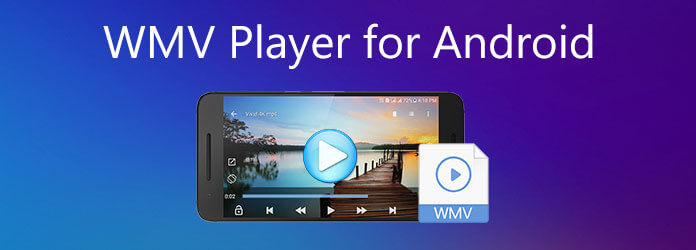
部分1。 适用于 Android 的最佳 WMV 播放器,可播放 WMV 视频
1。 VLC媒体播放器
VLC媒体播放器 是一款适用于 Android 的免费流行 WMV 播放器,可让您播放大多数视频格式。它提供屏幕手势来增强播放体验。您还可以在应用程序中播放来自 YouTube 和其他在线流媒体网站的视频。
- 播放某些格式,如 MPEG-2、MPEG-4、MKV、WebM 和 WMV,无需下载其他编解码器。
- 直接从源在线流式传输和播放文件,而不仅仅是存储在计算机中的文件。
- VLC 允许您录制来自 YouTube 或其他类似网站的实时视频。
- 它允许您对多媒体文件进行转码。
优点
- 适用于 Windows、Mac OS X、Linux、Unix、iOS 和 Android。
- 它没有广告、间谍软件和用户跟踪。
- 具有均衡器设置的出色音频性能。
缺点
- 对于某些用户来说使用起来很复杂。
- 占用大量内存
2.MP播放器
MPlayer 是另一个免费的 Android WMV 播放器应用程序,它可以检测 SD 卡上的所有视频文件,并以直观简洁的布局播放它们。它支持所有字幕格式、适当的音频/视频同步功能以及流 URL 支持。
- MPlayer 的硬件解码提供流畅的播放体验。
- 支持 DV 视频、3ivx、FLI/FLC、各种旧的简单 RLE 类格式等的大多数视频编解码器。
- 它支持12种字幕格式和DVD字幕。
- 保存流媒体以供本地播放。
优点
- 键盘控制,高效工作。
- 适用于 Windows、Mac OS X、Linux、iOS 和 Android。
- 播放高清视频的速度比 VLC 或 Media Player Classic 更快。
缺点
- Windows Vista 系统缺乏稳定性,偶尔会崩溃。
- 缺乏内置的可视化工具。
3. BSP播放器
BSPlayer 在全球拥有超过 70 万用户,是一款免费的开源播放器。对于那些性能稍差、CPU 消耗较小的计算机来说,这是一个不错的选择。
- 支持几乎所有流行的媒体格式(WebM、Xvid、YouTube 流视频、RM Real 媒体、OGM 等等)
- 使您能够观看带有各种字幕格式字幕的电影(MicroDVD .sub、SubRip .srt、VPlayer .txt...)
- 自动下载正在播放的视频缺少的字幕。
优点
- 播放时占用的 CPU 处理资源不多。
- 时尚的界面。
- 使用其他应用程序时在后台播放。
缺点
- 电视上的视频质量不太好。
- 一些广告。
4。 KMPlayer的
KMPlayer,也称为 K-Multimedia Player 或 KMP,是另一种面向 Android 用户的免费媒体播放器。它于2002年发布,可以播放大多数视频和音频格式,包括VCD、AVI、MKV、QuickTime、OGM、3GP、AAC、WMV以及RealMedia、FLV。
- 它可以在后台运行并播放超高清 4K 视频。
- 提供真实游戏的均衡器。
- 它允许流媒体播放。
- 设置屏幕的放大/缩小和镜像模式。
优点
- 高清流媒体。
- 支持多种字幕和音轨。
- 支持 30 多种不同语言。
- 界面干净,使用方便。
缺点
- 它显示许多广告。
- 播放视频时需要大量资源。
5. PlayerXtreme媒体播放器
PlayerXtreme Media Player 是一款多功能视频和音频播放器,可在笔记本电脑、电视、Apple TV、平板电脑和移动设备上使用。它是最受欢迎的播放器之一,可作为组织媒体文件的中枢。
- 它允许您播放网络视频。
- 无需转换即可播放 40 多种格式,包括 MKV、MP4、AVI、WMV 等。
- 支持流行的字幕格式,包括SRT、SMI、TXT等。
- 它允许您截取屏幕截图、剪辑视频等。
优点
- 简单的界面
- 它允许您下载应用程序中没有的字幕。
- 电池消耗更少。
缺点
- 缺乏稳定性,偶尔会崩溃。
- 没有键盘控制。
部分2。 在 Android 上转换和播放 WMV 的绝佳方法
如果您只需要在Android上免费转换和播放WMV, 免费在线视频转换 是将WMV转换为MP4、3GP和其他更多兼容格式的简便方法。 此外,它还使您可以调整输出视频的不同参数。
步骤 1。转到浏览器上的在线视频转换器,您可以点击 启动免费转换器 按钮下载安装程序。 然后,您可以再次单击该图标,以将WMV导入到在线视频转换器中。
步骤 2。导入WMV后,可以选择MP4作为输出格式。 此外,您可以点击 婴儿车 输出图标旁边的图标。 您可以调整帧率,比特率等。
步骤 3。之后,您可以点击 转化率 按钮将WMV文件转换为Android格式。 通过原始的USB电缆将转换后的WMV传输到Android手机,然后在Android上播放WMV。
当您需要裁切所需的WMV部分,压缩视频甚至在WMV文件上添加水印时, Video Converter Ultimate 是一种将WMV转换为Android兼容格式的通用方法。 此外,您还可以选择最佳的Android预设,例如Samsung,Huawei,Sony,HTC等。
- 将 WMV 转换为通用 Android 格式或数十种最佳预设。
- 使用比特率、帧速率、分辨率等个性化视频。
- 提高视频质量、消除视频噪音、消除文件抖动。
- 一键添加媒体元数据、压缩视频文件或应用 3D 滤镜。
免费下载
对于Windows
安全下载
免费下载
对于macOS
安全下载
步骤 1。下载并安装Video Converter Ultimate,您可以在计算机上启动该程序。 点击 转换器 菜单,然后选择 添加文件 选项以导入要转换的WMV文件。 此外,您可以拖放多个WMV文件。

步骤 2。点击视频旁边的格式图标,然后选择 设备 标签。 选择所需的Android设备,例如Samsung Galaxy S10,Huawei Mate等。 此外,您还可以调整编码器,帧速率,分辨率等。
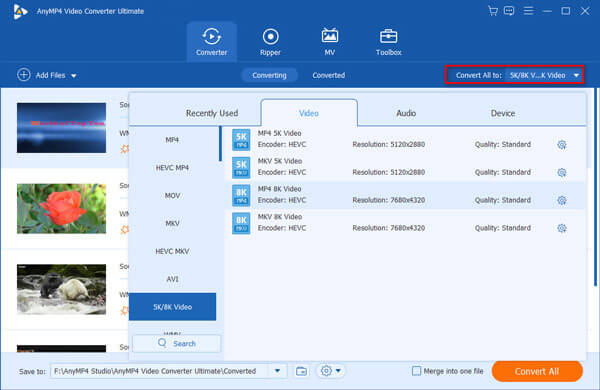
步骤 3。它还使您可以仅修剪所需的WMV或应用3D视频滤镜。 点击 全部转换 按钮开始将WMV转换为Android兼容格式。 之后,您可以以最佳方式在Android手机上传输和播放WMV。

部分3。 有关在 Android 上播放 WMV 的常见问题解答
-
Android 手机和平板电脑兼容哪些格式?
H.263编码的3GP,MP4和MKV文件。
H.264 AVC编码的3GP,MP4,TS,MKV文件。
H.265 AVC编码的MP4和MKV文件。
MPEG-4 SP编码的3GP文件。
VP8 / VP9编码的WebM和MKV文件。
AVI编码的MP4和MKV文件。
-
如何将 WMV 视频从 PC 导入到 Android 手机?
要在Android上传输和播放WMV文件,您只需使用原始USB电缆将Android手机连接到PC。 然后,您可以将视频传输到Android手机中的图库或其他文件夹。 当然,您也可以使用Syncios和其他专业传输工具。
-
如何更改 Android 的默认 WMV 播放器?
去吧 个人设置 Android手机上的应用程序。 前往 应用领域 然后前往 管理 部分。 现在找到默认的视频播放器。 点按它,然后点按 清除默认值 选项,然后选择另一个适用于Android的WMV Player。
结束了
至 在 Android 上播放 WMV,您可以将 WMV 转码为与 Android 手机兼容的视频格式,或者只需安装适用于 Android 的 WMV 播放器。 只需了解有关该过程的更多详细信息并根据您的要求选择所需的方式即可。
更多阅读

